En İyi 9 Mac Ekran Kaydedici - Mac'te Sesli Kayıt Nasıl Ekranlanır
Mac'te sesli ekran kaydı yapmak için 9 farklı ekran kayıt aracı; QuickTime Player gibi yerleşik bir çözüm, AnyRec Screen Recorder veya OBS gibi masaüstü uygulamaları, AnyRec Ücretsiz Çevrimiçi Ekran Kaydedici, Screenapp, Screen Capture gibi sistem sesine sahip Oneline araçları bulabilirsiniz. veya Screencast-O-Matic Launcher, Screencastify, Screen Recorder gibi ses uzantılarına sahip tarayıcı aracı.
100% Güvenli
100% Güvenli
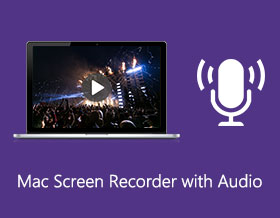
macOS Monterey/Mojave/Catalina/Big Sur ve üzeri kullanıcılar için yerleşik Ekran görüntüleri Mac'te sesli ekran kaydı için uygulama. Sadece basılı tutun ve basın Emretmek, Vardiya, ve 5 erişmek için anahtar kelimedeki tuşları aynı anda sesli ücretsiz Mac ekran kaydedici. Daha sonra, tüm ekranı veya seçilen kısmı Mac'te mikrofon sesiyle kaydedebilirsiniz.
Ancak hiçbir seçenek, kullanıcıların Mac kaydını doğrudan dahili sesle görüntülemesine izin vermez. Aynı anda dahili ses ve mikrofon sesiyle bir Mac ekran videosu kaydetmek istiyorsanız, Mac Ekran Görüntüleri uygulaması sizin için iyi değil. Bunun için endişelenme. Burada, dahili ses desteğine sahip, şiddetle tavsiye edilen en iyi 9 MacBook ekran kaydediciyi edinebilirsiniz. Aşağıda belirtilen herhangi bir araçla ekran videosunu dahili sesle Mac'te kaydedebilirsiniz.
| Mac Ekran Kaydedici | Dahili ses ile ekranı kaydedin | Mikrofon sesiyle ekranı kaydedin | Ses kaydını optimize edin | Web kamerasını kaydet | Ekran görüntüsü al |
|---|---|---|---|---|---|
| AnyRec Screen Recorder | √ | √ | √ | √ | √ |
| QuickTime Oynatıcı | √ (Ses Çiçeği/Kara Delik gerektirir) | √ | x | √ | x |
| OBS | √ | √ | x | √ | √ |
| AnyRec Ücretsiz Çevrimiçi Ekran Kaydedici | √ | √ | x | √ | x |
| ekran uygulaması | x | √ | x | √ | x |
| Ekran görüntüsü | √ | √ | x | √ | x |
| Screencast-O-Matic | x | √ | x | √ | x |
| ekran yayınla | x | √ | x | √ | x |
| Ekran kaydedicisi | √ | √ | x | √ | x |
100% Güvenli
100% Güvenli
Kılavuz Listesi
Sesli En İyi 3 Masaüstü Mac Ekran Kaydedici Sesli En İyi 3 Çevrimiçi Ekran Kaydedici Ses Uzantılarına Sahip En İyi 3 Tarayıcı Ekran Kaydedici Dahili Ses ile Mac'te Ekran Nasıl Kaydedilir Sesli Mac Ekran Kaydedicileri Hakkında SSSDahili Ses Özellikli En İyi 3 Masaüstü Mac Ekran Kaydedici
En İyi 1: AnyRec Ekran Kaydedici
AnyRec Screen Recorder Mac ekranını sistem sesi ve mikrofon sesiyle aynı anda kaydedebilir. Tüm ses kaynakları, ekran video kaydı ile birlikte yakalanabilir. Mac'te seslendirme ve bilgisayar sesiyle sorunsuz şekilde ekran kaydı yapabilirsiniz.
Ses yazılımlı yaygın Mac ekran kaydedicilerle karşılaştırıldığında AnyRec Ekran Kaydedici, ses kayıt işlevini iyileştirir. Arka plan gürültüsünü azaltabilir ve sesinizi eskisinden daha net hale getirebilir. Örneğin, arka plan gürültüsü olmadan oyun sesini ve yorumlarını kaydedebilirsiniz. Program, orijinal ses parçasını yakalayabilir ve seslendirmeyi akıllıca optimize edebilir. Burada daha iyi ekran video ve ses kayıt kalitesi elde edebilirsiniz.

Dahili ses ve harici ses ile esnek bir şekilde Mac ekran kaydı.
Dahili sesle Mac ekranını kaydederken ses kaynağını değiştirin, ses seviyesini karıştırın ve sesi kontrol edin.
Mac ekranını harici sesle kaydederken zayıf sesi yükseltin, ses gürültüsünü azaltın ve ses yankısını durdurun.
Mac ekranını ses ve web kamerası ile aynı anda kaydedin.
Gerçek zamanlı çizim efektleri ekleyin, programlanmış kaydı ayarlayın, istenmeyen klipleri kırpın ve kayıt dosyalarında başka değişiklikler yapın.
Mac OS X 10.10/11/12/13/14/15 veya üzeri (macOS Monterey dahil) ile çalışın.
100% Güvenli
100% Güvenli
En İyi 2: QuickTime Oynatıcı
QuickTime Player, Mac için yerleşik bir ekran kaydedicidir. Mac'te ekran kayıtları, ses kayıtları ve web kamerası kayıtları yapabilirsiniz. Ancak, dahili ses desteğine sahip doğrudan bir Mac ekran videosu yoktur.
yüklemeniz gerekiyor Ses çiçeği Mac'te dahili ses kaydetmek için. Olanak vermek Ses çiçeği 2 kanal ve dahili mikrofon içinde Ses MIDI'si önce kurulum yapın. Veya yükleyebilirsiniz Kara delik sanal ses sürücüsünü almak için. Aksi takdirde, Mac dahili ses kayıt seçeneği yoktur. Ekran etkinliklerini hızlı bir şekilde kaydetmek istiyorsanız, Sesli QuickTime ekran kaydı ayrıca iyi bir seçimdir.
Artıları
1. QuickTime Player, varsayılan Mac ekran kaydedici ücretsiz yazılımıdır. İndirmeye veya kaydolmaya gerek yok.
2. Tam ekranı veya Mac ekranının herhangi bir bölümünü sesli olarak kaydedin.
Eksileri
1. Mac'te dahili sesle kayıt yapmak için Soundflower veya BlackHole yüklemeniz gerekiyor.
2. Gelişmiş düzenleme ve açıklama araçlarından yoksun.
3. MP4 çıkış formatı desteği yok. Gerek QuickTime MOV'u MP4'e dönüştürün Mac'te manuel olarak.
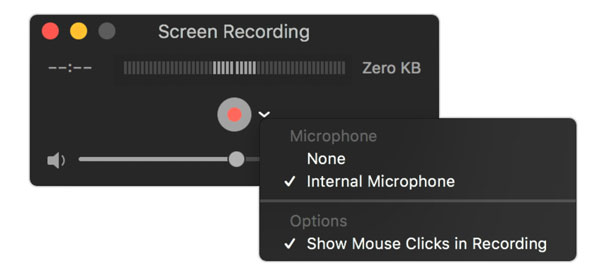
İlk 3: OBS
İleri düzey kullanıcılar için, Mac için OBS Stüdyosu aynı zamanda sesli iyi bir Mac ekran kaydedicidir. Ekran video ve ses kayıtlarını ihtiyaçlarınıza göre kişiselleştirebilirsiniz. özelleştirilebilir OBS kayıt ayarları ve OBS eklentileri talebinizi karşılayabilir. Ayrıca, OBS Studio canlı yayında da iyidir. Mac'te gerçek zamanlı video ve ses kaydı ve akışı elde edebilirsiniz.
Artıları
1. Güçlü OBS API ile kayıt işlevlerini özelleştirin.
2. Mac'te dahili ses ve harici sesle ekran videosunu kaydedin ve yayınlayın.
Eksileri
1. OBS arayüzü yeni başlayanlar için çok karmaşık.
2. Çok fazla CPU ve bellek gerektirir.
Sistem Sesli En İyi 3 Çevrimiçi Ekran Kaydedici
En İyi 1: AnyRec Ücretsiz Çevrimiçi Ekran Kaydedici
AnyRec Ücretsiz Çevrimiçi Ekran Kaydedici Mac için dahili sesli 100% ücretsiz bir ekran kaydedicidir. Hem Mac bilgisayar sesi hem de mikrofon sesi dahil olmak üzere Mac'te ekran ve sesi aynı anda kaydedebilirsiniz. Maksimum süre sınırı veya filigran yoktur. Böylece MacBook ekranını sınırsız olarak sesli olarak yakalayabilirsiniz.
Artıları
1. Mac'te tam ekran, pencere veya seçili bölge ile ekran yakalama videosu.
2. Sesli Mac ekran kaydı için maksimum süre sınırı yoktur.
3. Sesli tüm video ekranı kaydı için filigran yok.
Eksileri
1. Sesli ücretsiz Mac ekran kaydedici, kayıt dosyalarını yalnızca MP4 ve WMV formatlarında kaydedebilir.
2. Ekran görüntüsü işlevi mevcut değil. Kontrol Mac'te kayan ekran görüntüsü nasıl alınır öğretici burada.
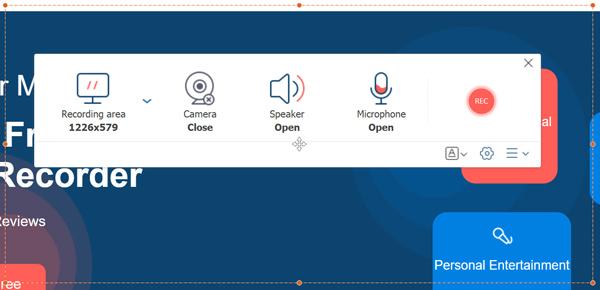
En İyi 2: Ekran Uygulaması
Screenapp, Mac kullanıcıları için basit, ücretsiz bir çevrimiçi ekran kaydedicidir. Yapabilirsiniz web kamerası ekranını kaydet ve tarayıcı ekranı aynı anda. Ses kayıt kaynağının bir web tarayıcısından veya harici mikrofondan seçilmesi desteklenir. Ancak, Screenapp ile ses akışı ve seslendirmeyi aynı anda kaydedemezsiniz.
Artıları
1. Mac'te indirme veya uzantı olmadan anında ekran videosu ve web kamerası kaydı alın.
2. Seçici olarak tarayıcı sesi ve mikrofon sesi ile Mac'te ekran kaydı.
Eksileri
1. Mac bilgisayar sesiyle kayıt görüntülenemiyor.
2. Tarayıcı sesi ve mikrofon sesi aynı anda yakalanamaz.
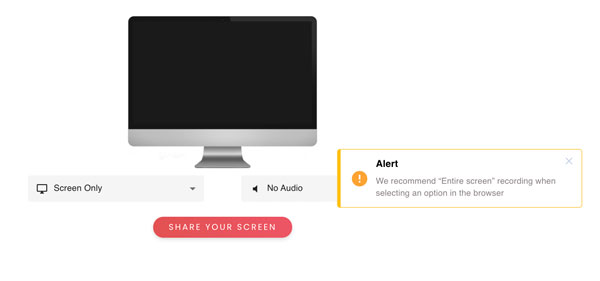
En İyi 3: Ekran Yakalama
Ekran Yakalama, kullanıcıların masaüstü ekranını, tarayıcı etkinliğini ve sesli web kamerasını Mac'te ücretsiz olarak yakalamasına olanak tanır. Mac ekran kaydediciyi Google Chrome, Mozilla Firefox, Microsoft Edge ve Opera'da ücretsiz sesli olarak kullanabilirsiniz.
Artıları
1. Yüzünüzle Mac ekran videosu kaydedin ücretsiz çevrimiçi.
2. Mac ekran videosunu kaydederken dahili sistem sesini ve mikrofon sesini yakalayın.
Eksileri
1. Ses ücretsiz sürümü olan ekran kaydedici bir filigran içerir.
2. Daha fazla çıktı formatı elde etmek için Mac masaüstü sürümü için Screen Capture'ı indirmeniz gerekiyor.
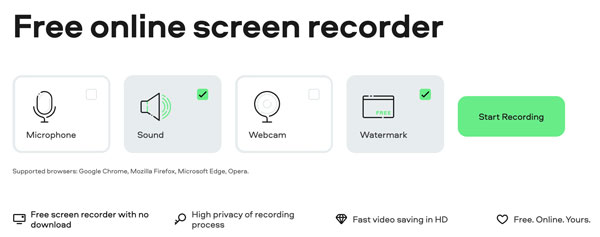
Ses Uzantılarına Sahip En İyi 3 Tarayıcı Ekran Kaydedici
En İyi 1: Screencast-O-Matic Başlatıcı
Screencast-O-Matic Mac, Windows, iOS, Android ve Chromebook için ücretsiz ve gelişmiş ekran kaydediciler sağlar. Chrome kullanıcılarına gelince, Mac'te tarayıcı etkinliklerini hızlı bir şekilde başlatmak ve kaydetmek için bir Screencast-O-Matic Başlatıcı alabilirsiniz, bu da ekran kaydetmeyi ve paylaşmayı kolaylaştırır.
Artıları
1. Dahili bilgisayar sesi ve mikrofonu ile birlikte Mac ekranını ve web kamerasını yakalayın.
2. Çoklu platformda ekran video ve ses kayıtlarına erişmek için Screencast-O-Matic hesabını kullanın.
Eksileri
1. Ekran kaydedici Chrome uzantısı, sistem sesiyle ekran videosunu kaydedemez.
2. Maksimum süre sınırı 15 dakikaya ulaşır.
3. Dışa aktarılan kayıt videosuna filigran ekleyin. Gerek video filigranını kaldır manuel olarak.
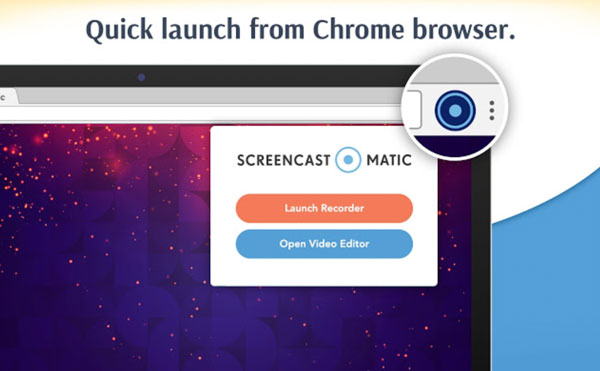
En İyi 2: Ekran Görüntüsü
ekran yayınla aynı zamanda güvenebileceğiniz sesli bir Chrome ekran kaydedicidir. Aynı anda sesli olarak tarayıcıda ve web kamerasında video çekebilirsiniz. Yakalanan video varsayılan olarak Google Drive'a kaydedilecektir. Ya da indirebilir veya doğrudan YouTube'da paylaşabilirsiniz.
Artıları
1. Ekran videosunu sesli olarak Mac yerel sürücüsüne, Google Drive'a veya YouTube'a kaydedin ve kaydedin.
2. Ücretsiz video düzenleme ve paylaşma desteği alın.
Eksileri
1. Screencastify Chrome ekran kaydedici ücretsiz kullanıcıları, 5 dakikadan fazla olmayan sesli ekran videosu kaydedebilir.
2. Kaydedilen tüm videolarda bir Screencastify logosu olacaktır. yani bir video filigran sökücü gereklidir.
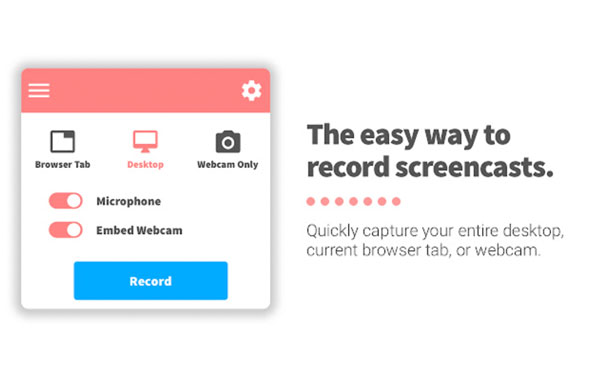
En İyi 3: Ekran Kaydedici
Mac ekranını ve Chrome tarayıcılarını sistem sesi ve mikrofon sesiyle kaydetmek için Chrome uzantısı için Ekran Kaydedici'yi kullanabilirsiniz. Böylece, masaüstü ekranını, oyun oynamayı, video akışını kaydedebilir, toplantılarve MP4 formatına sesli diğer etkinlikler.
Artıları
1. Seçmeli olarak sistem sesi ve mikrofon sesi ile ekranı kaydedin.
2. Video kalitesi ön ayarını farklı seçeneklerle ayarlayın.
Eksileri
1. Ekran Kaydedici çıktı kalitesi duyurulduğu kadar iyi değil.
2. Çıktı WebM dosya formatı çoğu video oynatıcıyla uyumlu değildir. Gerek WebM'yi MP4'e dönüştür ve diğer uyumlu biçimler.
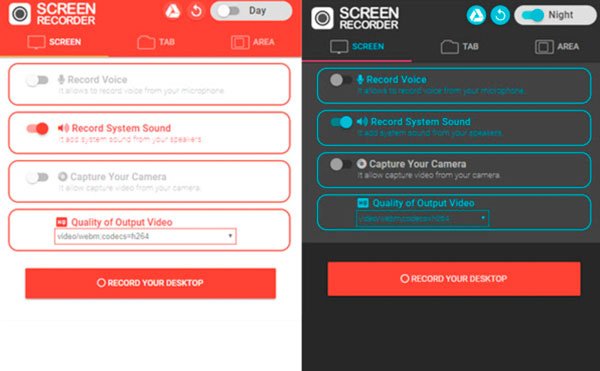
Dahili Ses ile Mac'te Ekran Nasıl Kaydedilir
Kullanımı kolay ve güçlü bir ekran video kaydedici gerçekten yardımcı olur. Mac bilgisayar ekranını ve sesini aynı anda kaydetmek istiyorsanız, kullanmanız önerilir. AnyRec Screen Recorder. Yalnızca canlı ses akışları değil, aynı zamanda program sesi de yakalanabilir. Sezgisel arayüzü tüm kullanıcılar için uygundur. Tıklamalarda hangi ekranın ve sesin kaydedileceğini seçebilirsiniz. Ayrıca, program içindeki özel kısayollarla Mac'te de ekran kaydı yapabilirsiniz.

Mac'te dahili ve harici cihazlardan gelen sesle ekran kaydı.
Ses gürültüsünü azaltın ve tıklamalarda ses yankısını durdurun.
Bilgisayar ve mikrofon sesini esnek bir şekilde ayarlayın.
Mac ekran kaydını kontrol etmek için kısayol tuşlarını ayarlayın, ek açıklamalar ekleyin ve görevleri planlayın.
Orijinal görüntüyü ve görüntü kalitesini koruyun.
100% Güvenli
100% Güvenli
Aşama 1.Ses yazılımıyla birlikte Mac ekran kaydediciyi ücretsiz indirin, kurun ve başlatın. Mac etkinliklerini kaydetmek için "Video Kaydedici" düğmesine tıklayın.

Adım 2.Tam ekran veya özel ekran yakalama alanını ayarlayın. MacBook Air veya Pro bilgisayarlarda dahili ses kaydetmek için "Sistem Sesi" geçiş düğmesini açmanız gerekir. Daha sonra ihtiyacınıza göre "Mikrofon" ve "Kamera" geçiş düğmelerini açın.

Aşama 3."Tercihler" menüsünü tıklayın ve üstteki "Ayarlar" menü öğesini seçin. Burada Çıkış'ta video formatını, kalitesini, kare hızını ve diğer çıkış ayarlarını değiştirebilirsiniz. Ayrıca daha fazla ayrıntı almak için Kayıt, Fare, Kısayol Tuşları ve Diğerleri'ne gidebilirsiniz.

Adım 4.ile Mac kaydetmek için "REC" düğmesine tıklayın. dahili ses aynı zamanda. Video kaydını metin, çizgi, ok ve diğer şekillerle gerçek zamanlı olarak düzenleyebilirsiniz. Ardından, Mac'te ekran kaydını istediğiniz zaman sonlandırmak için "Durdur" düğmesini tıklayın.

100% Güvenli
100% Güvenli
Sesli Mac Ekran Kaydedicileri Hakkında SSS
-
QuickTime ekran kaydı ses yok nasıl düzeltilir?
QuickTime ile Mac'te dahili ses kaydetmek istiyorsanız Soundflower, BlackHole veya diğer benzer uzantıları yüklediğinizden emin olun. Ardından Mac'i yeniden başlatın ve QuickTime Player'ı yeniden başlatın. QuickTime ekran kaydının çalışmamasını düzeltin.
-
Mac'te ekran kaydı nasıl durdurulur?
Mac ekran kaydını durdurmak için "Durdur" düğmesini bulun ve tıklayın. Üst görev çubuğunda veya program arayüzünde bulabilirsiniz.
-
Mac'te YouTube videoları nasıl kaydedilir?
Yukarıdaki önerilerden dahili sesli bir Mac ekran kaydedici seçin ve çalıştırın. Mac'te sistem ses kaydı seçeneğini etkinleştirin. Ardından ekran yakalama alanını ayarlayın. Bundan sonra, YouTube videonuzu oynatın ve "Kaydet" düğmesini tıklayın. Mac'te video yakalamayı dahili sesle başarılı bir şekilde görüntüleyebilirsiniz.
Çözüm
Bunlar 2025'te sesli güçlü Mac ekran kaydedicileridir. Dahili ses ve mikrofon sesiyle bir Mac'te ekran kaydı yapabilirsiniz. Zaman sınırı ve filigran kısıtlamalarından kurtulmak istiyorsanız, AnyRec Ekran Kaydedici ilk tercihiniz olabilir. Genel ekran kaydı işlevlerine rağmen, ses kaydı kalitesini iyileştirebilir, zamanlanmış görevler ayarlayabilir, kayıt uzunluğunu özelleştirebilir, açıklamalar ekleyebilir ve diğer birçok ilginç özelliğe sahip olabilirsiniz. Programı ücretsiz indirin ve hemen deneyin!
100% Güvenli
100% Güvenli
